Odstranění režimu omezené funkčnosti slovem
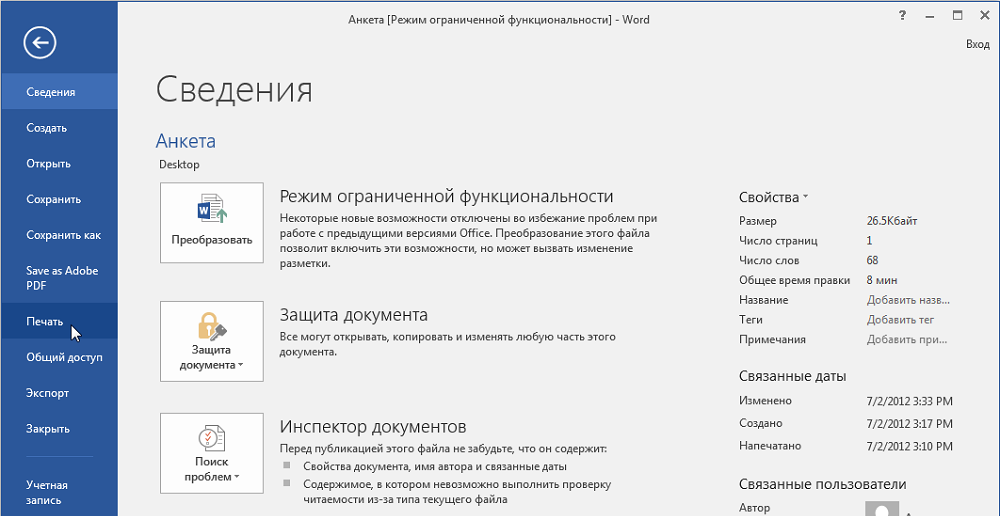
- 1504
- 237
- Leo Frydrych
Uživatelé starých slovních verzí Při otevírání dokumentů se objeví nápis o režimu omezené funkce. Vyvstává otázka, co znamená tento způsob omezené funkce ve slově, jak ji odstranit. Koneckonců, to snižuje možnost editace textů, neposkytuje přístup k novým rozšířením, obecně vytváří nepříjemnosti v práci. V tomto případě v tomto případě nebudete muset volat programátorovi pro tak jednoduchou práci jako změna ve formátu, když jste studovali naše doporučení, plně se s tímto úkolem vyrovnat, aniž byste trávili spoustu času.
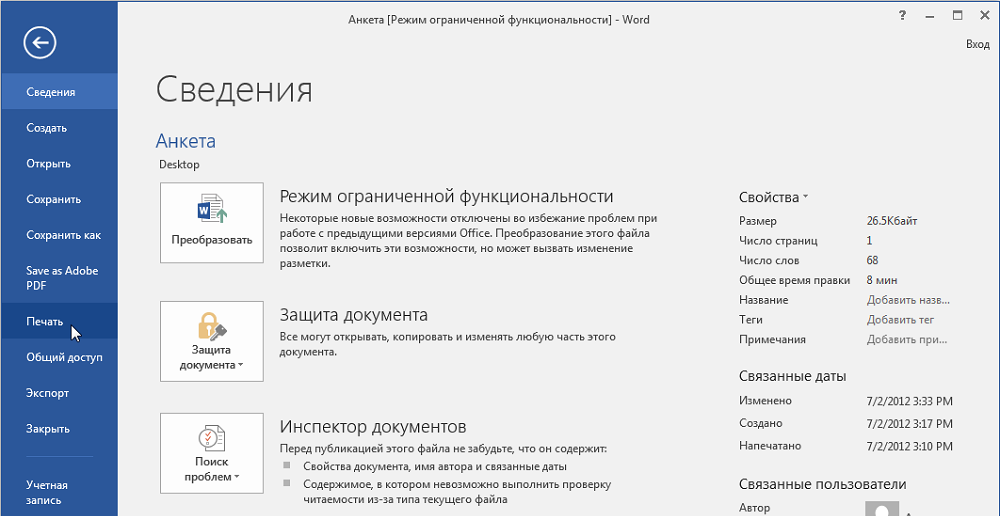
Co znamená omezení funkčnosti
Editor textu slov, část balíčku Microsoft Office, je vývojáři neustále aktualizován: schopnosti se zvyšují, mění se rozhraní. To se odrazilo v rozšíření: Word 2003 má doc a 2007/2010 - Docx. Uživatelé někdy, zvyklí si na jeden program, neochotně jej změní na nový. Pokud však musíte odesílat nebo přenášet soubory do jiného počítače, s aktualizovanými programy nainstalovanými tam se objevují problémy. Takže se to stalo se slovem. Soubory vytvořené a uložené ve formátu z roku 2003 jsou otevřeny v jiných pouze pro čtení, bez možnosti úpravy dat. Uživatelé se uvádí, že byl zapojen režim omezené funkčnosti. Vytvořené v roce 2007 se vůbec neotevřelo mezi těmi, kteří měli obvyklé slovo 2003, nebo některé doplňky nefungovaly. Vývojáři vytvořili nástroj, který umožnil otevírat dokumenty vytvořené ve Word 2007 až 2003. Režim omezené funkčnosti však někdy neumožňuje plně fungovat:
- Žádný přístup k vytvoření nových dokumentů.
- Otevřený text lze zobrazit, ale ne upravovat.
- Nelze použít pokročilé schopnosti, jako je export do PDF, nové šablony.

Jak odstranit režim Word 2010 s omezenou funkčností, přečtěte si níže. Ve skutečnosti odpojte režim - postup je jednoduchý, což nevyžaduje mnoho času a zvláštní znalosti. Přečtěte si naše pokyny a můžete bezpečně pracovat s vašimi texty.
Odstranění omezení
Připravili jste text domu na starý, ale na takové známé slovo 2003 jste. Přinesl soubor na flash disk nebo jiného dopravce do práce, přátelům a je zde slovo 2007/2010. Před tiskem musíte provést změny nebo doplňky, ale to není k dispozici. Máte tedy na výběr: omluvte se a nabídněte všechno, až se vrátíte domů.
Pokud jste si vybrali druhou možnost, musíte vědět, jak všechno fungovat. Zde jsou možné dvě metody: při ukládání zdrojového souboru nebo bez uložení.
Pokud se používají textové soubory vytvořené ve starých verzích editoru populárního slov, můžete se zbavit režimu omezení změnou rozšíření samotného souboru.
Počínaje verzí Word 2007 jsou výchozí soubory uloženy ve formátu .Docx. Pokud se jedná o dřívější vydání programu, bude standardní formát právě zde .Doc. Pokud změníte rozšíření, pak je dokument o typu slova 97-2003 převeden na nezbytný a relevantnější formát, tj. Docx. Struktura samotného textu se mírně změní.
Ve skutečnosti existují 2 způsoby, jak se změnit. To se provádí ručně nebo skrz okno samotného programu Word.
V prvním případě původní soubor změní své aktuální rozšíření. Ale ve druhé, jeho kopie je vytvořena v jiném formátu. Stará verze zůstává na počítači.
Pokud se rozhodnete provádět změny ručně, budete muset aktivovat zobrazení rozšíření pro soubory. Toto je již samostatný problém, protože v různých verzích operačních systémů Windows se tento postup provádí různými způsoby.
Chcete -li změnit ruční změnu, musíte provést následující:
- Klikněte na změnu souboru pomocí pravého tlačítka myši;
- V kontextové nabídce vyberte položku „Přejmenování“;
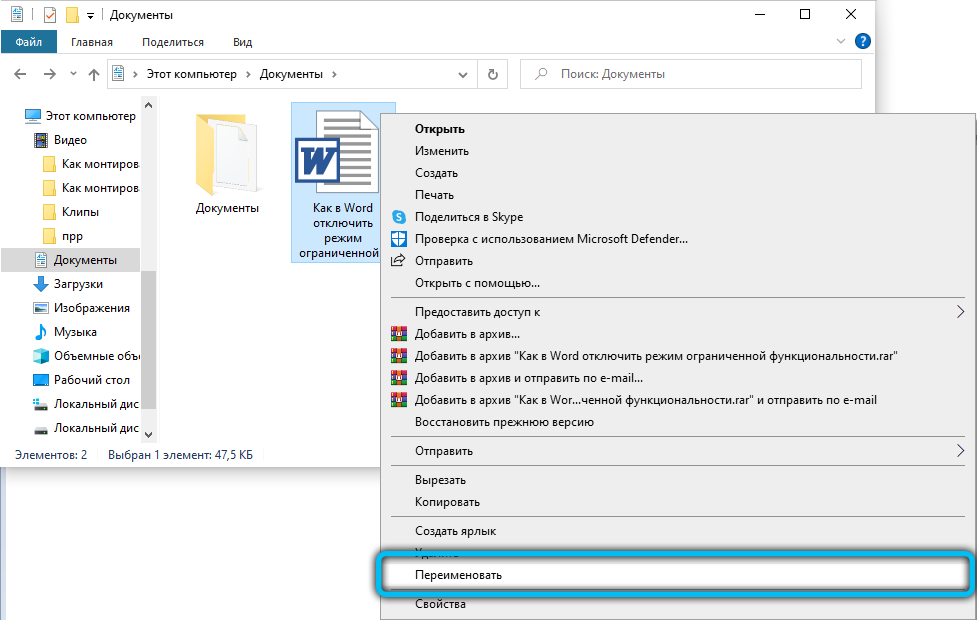
- Změňte expanzi výměnou znaků po doc bodu DOCX;
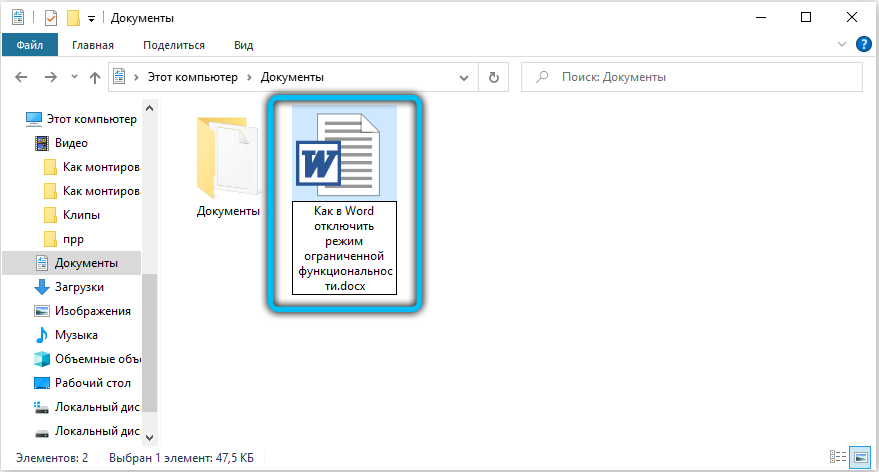
- klikněte na myši vedle souboru;
- Počkejte na varovné okno;
- Souhlasíte se změnami v rozšiřování upraveného souboru.
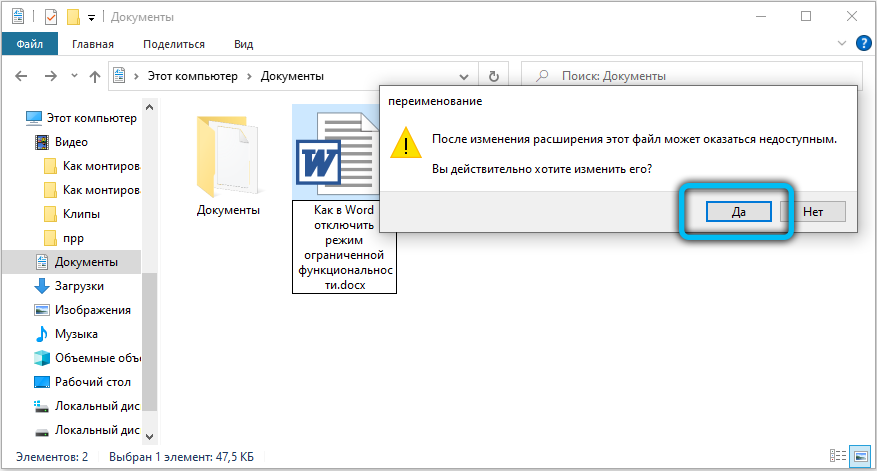
Existuje alternativní možnost, ve které nebude počáteční editační soubor uložen, ale bude přeměněn do nového formátu.
Za tímto účelem je spuštěn soubor slov, karta „Soubor“, poté „Informace“ a klíč „transformace“. Vyberte správnou možnost a získejte dokument DOCX. Nebo dokončete postup přes okno aplikace. Není také nic komplikovaného.
Při změně expanze musíte provést následující:
- Otevřený soubor slov;
- Přejděte do nabídky „Soubor“;

- Klikněte na „Uložit jako“ nebo klikněte na Word Document for Word 2007;
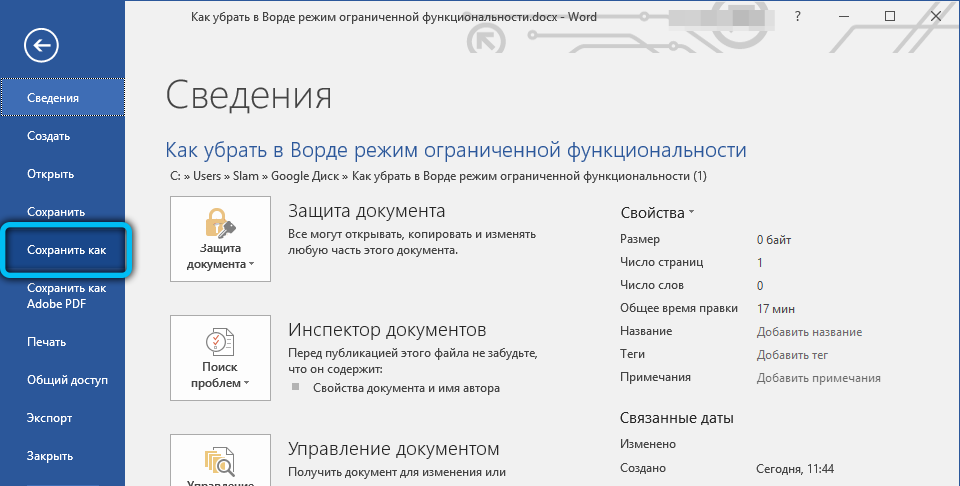
- Vyberte místo úspory;
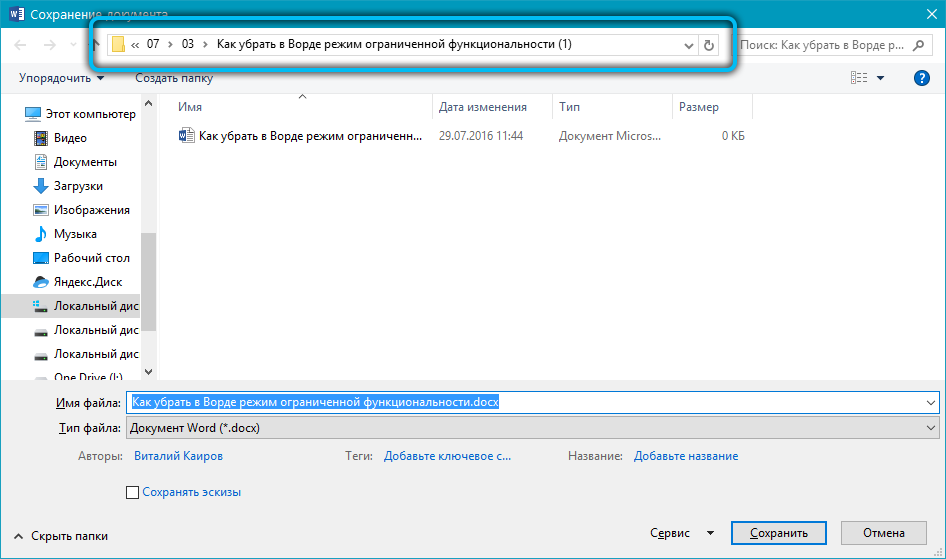
- V poli „Typ souboru“ otevřete seznam možností a klikněte na dokument Word.
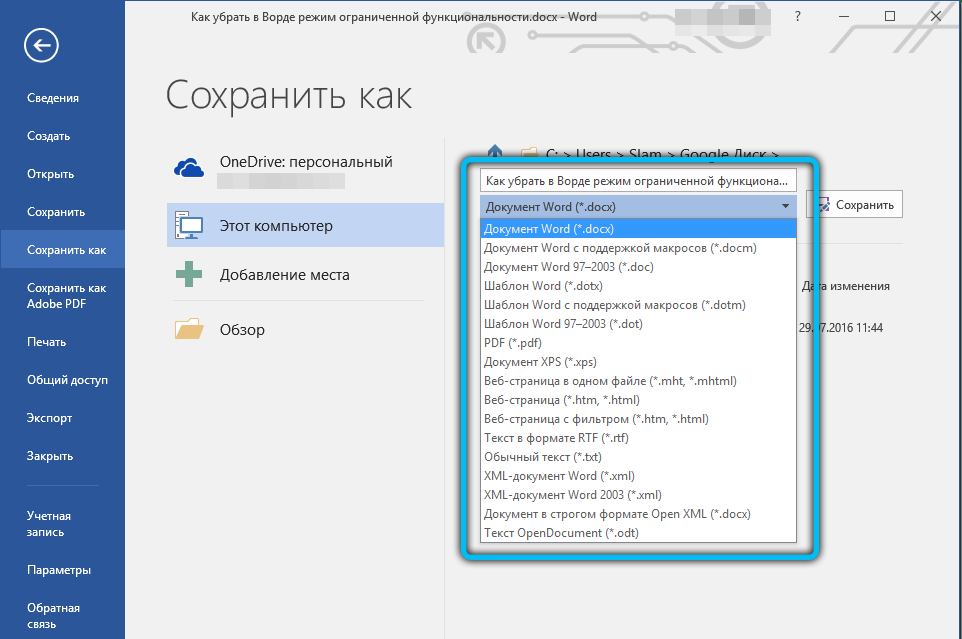
Pokud potřebujete udržovat všechny následující dokumenty v tomto přístavbě, pak nezapomeňte zaškrtnout políčko proti bodu, kdy je navrženo udržovat kompatibilitu s časnými verzemi slova. To bude uloženo model dokumentu.
Nakonec zůstává pouze potvrdit váš souhlas se změnami.
Různé verze Word mají své vlastní funkce při vypnutí režimu omezení funkcí. Měli by být také krátce považováni za samostatně.
Slovo 2016, 2013 a 2010
V této verzi je režim omezené funkčnosti deaktivován podle tohoto algoritmu:
- Spusťte dokument, který je třeba upravit;
- Klikněte na nabídku „Soubor“;

- Poté přejděte do části „Informace“;
- Klikněte na nastavení režimu omezené funkce;
- Klikněte na klíč „transformace“;
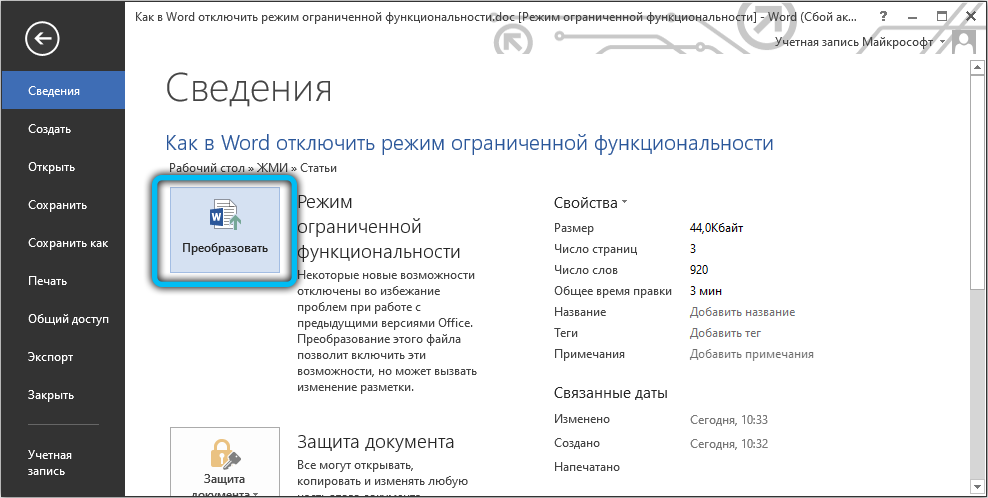
- V okně potvrzení klikněte na OK;
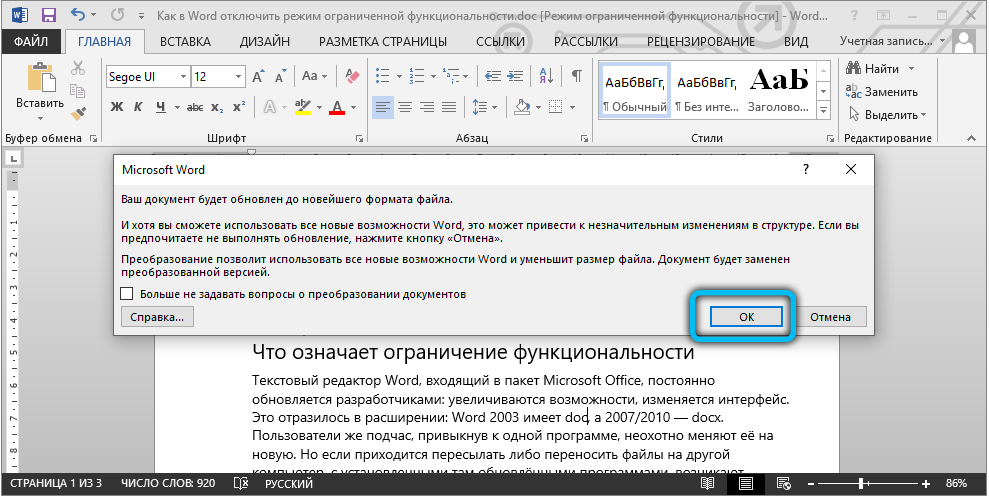
- Zavřete dokument a ve varovném okně Vyberte možnost „Uložit“.
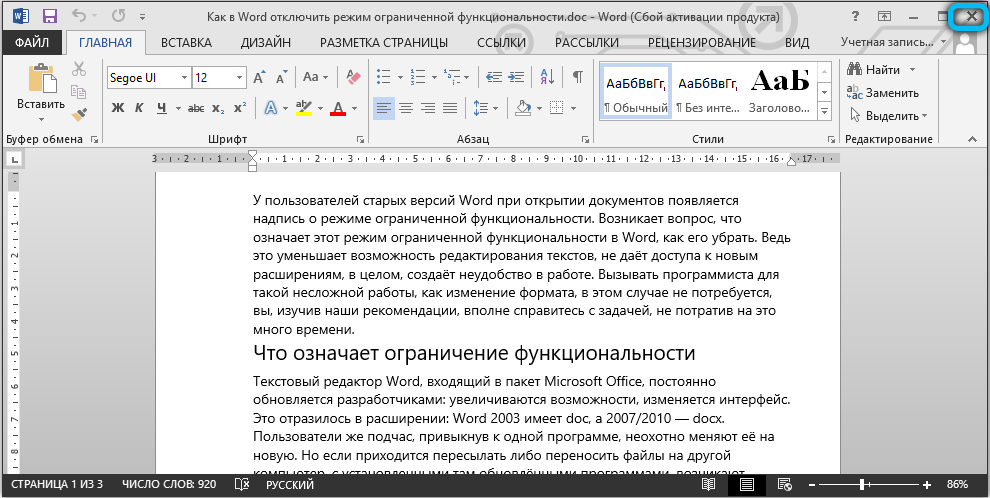
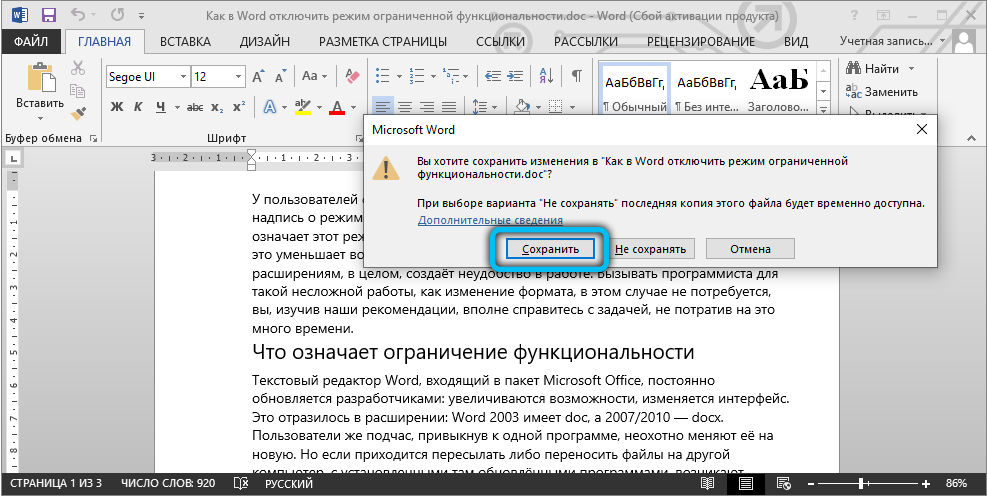
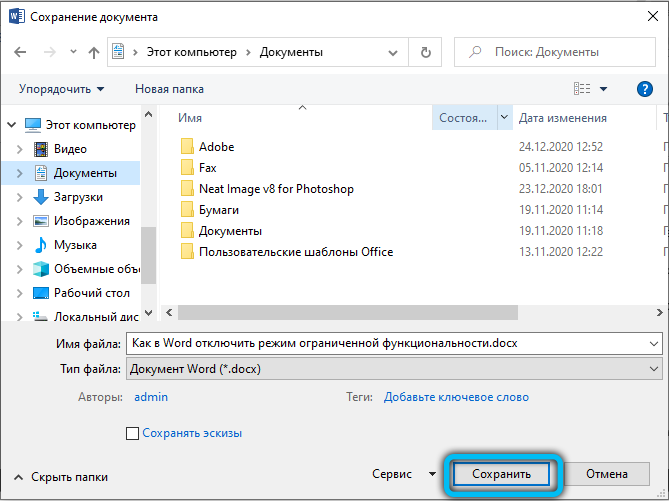
Po provedení takových akcí soubor v novém formátu, který nemá omezení funkčnosti, ušetří váš počítač. Tento dokument bude mít všechny technické schopnosti nejnovější verze Word, nainstalované na PC.
Ve slově Aplikace 2013 a Word 2010 je postup podobný předchozímu. Proto nemá smysl opakovat instrukci.
Slovo 2007
A zde je postup poněkud odlišný.

Uživatel musí vytvořit následující:
- Otevřete upravený soubor;
- Stiskněte tlačítko „Microsoft Office“ v levém horním rohu;

- V nabídce, která byla otevřena, klikněte na „Uložit jako“;
- Poté přejděte na kartu Word Document;
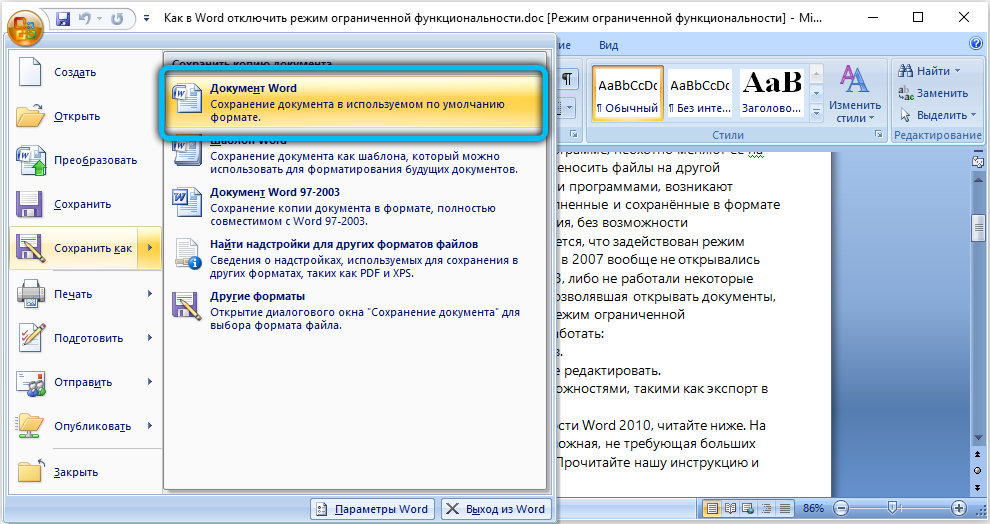
- Pokud to potřebujete, přejmenujte soubor;
- Naproti řádku „typu souboru“ vyberte dokument Word;
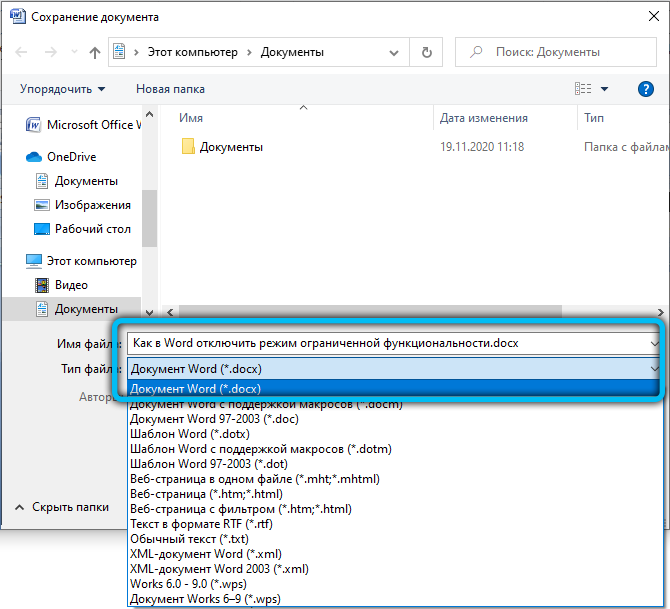
- Soubor tedy bude uložen příponou DOCX;
- Klikněte na OK;
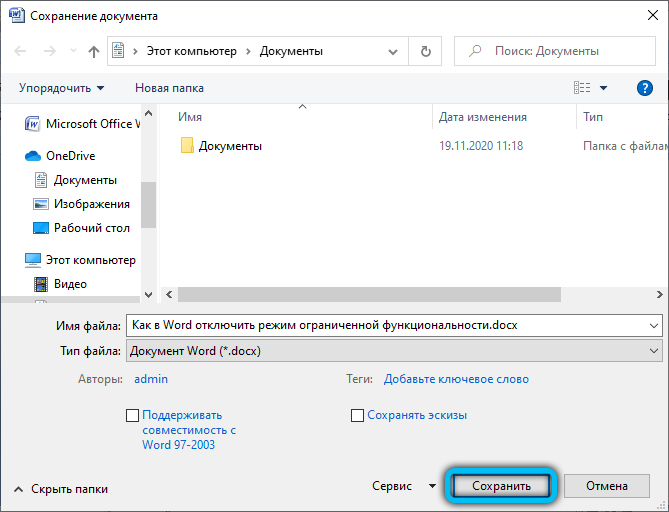
- Dohodnout se na provedených změnách.
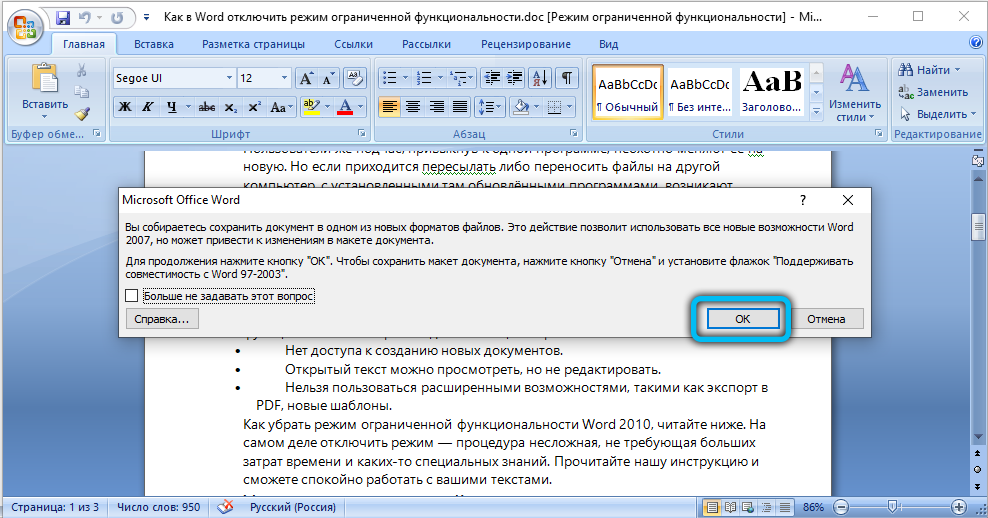
Opět nic komplikovaného. Jen s příchodem nových verzí textového editoru se jeho rozhraní i některé funkce změnily. To však vůbec nezabrání uživateli, aby se zbavil režimu omezené funkčnosti v jakékoli čerstvé publikaci Microsoft Word.
Pokud máte starou verzi slova, věděli jste dříve, jak deaktivovat omezený režim funkčnosti? K odstranění to nevyžaduje zvláštní dovednosti. Nebudete muset kontaktovat odborníky, platit své služby. Každý uživatel se s tím může snadno vyrovnat a dodržovat naše doporučení.
- « Jak psát římská čísla slovem
- Nůžky ve Windows - jednoduché a funkční řešení pro vytváření snímků obrazovky »

